iPhone 8 и iPhone X сим карта, как вставить и обрезать
Итак, вы только что купили новый iPhone, что вы делаете в первую очередь? Ну, конечно, вставите вашу SIM-карту. Это простая задача, но если вы берете сим карту со старого телефона, вы не можете использовать новый формат nano SIM-карты или лоток SIM, в который вы должны вставить эту SIM-карту. Как вставить в iPhone X сим карту?
Во-первых, вам нужно убедиться, что у вас есть подходящая SIM-карта.
Поскольку вам нужна самая маленькая SIM-карта нанометрового размера, вы можете пойти к оператору связи, где вам отрежут или заменят на новую сим карту, или вы можете сделать это самостоятельно, следуя нашему простому пошаговому руководству.
После того, как у вас SIM-карта подходящего размера, вам понадобится инструмент для того чтобы достать SIM-карты (скрепка или штырь безопасности тоже сойдет).
Со всеми этими инструментами вы готовы начать работу. Выполните следующие шаги, чтобы изменить или вставить новую SIM-карту в iPhone X, iPhone 8 и iPhone 8 Plus (Тоже самое применимо к SIM-карте в iPhone 7, iPhone 7 Plus, iPhone 6s, iPhone 6s Plus, iPhone 6 и 6 Plus, iPhone SE и ранее iPhone).
iPhone 8 и iPhone X сим карта, как вставить
Инструкции по вставке или удалению SIM-карты могут помочь в проблемах / ошибках активации, проблемах с подключением к браузеру и с пустым замороженным экраном.
Внимание:
- Не пытайтесь вставлять SIM-карту во время включения устройства. Это может повредить SIM-карту или устройство.
- Не изменяйте и не изменяйте SIM-карту.
1. Убедитесь, что устройство выключено.
2. С правого края устройства извлеките лоток для SIM-карты. Используйте инструмент извлечения SIM-карты (или скрепку), чтобы разблокировать лоток, вставив его в предоставленный слот.
3. Вставьте SIM-карту в лоток SIM-карты. Вставьте SIM-карту с логотипом Verizon и номером SIM-карты сверху (золотые контакты обращены вниз).
4. Вставьте лоток для SIM-карты. Нажмите на лоток, чтобы зафиксировать его на месте.
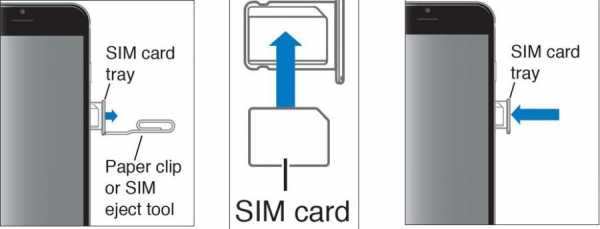 iPhone X сим
iPhone X симiPhone 8 и iPhone X сим карта, как извлечь
Инструкции по установке и удалению SIM-карты могут помочь в проблемах, ошибках активации, проблемах с подключением к интернету и с пустым замороженным экраном.
Не пытайтесь извлечь SIM-карту, пока устройство включено. Это может повредить SIM-карту или устройство.
1. Убедитесь, что устройство выключено.
2. С правого края устройства извлеките лоток для SIM-карты. Используйте инструмент извлечения SIM-карты (или скрепку), чтобы разблокировать лоток, вставив его в предоставленный слот.
3. Извлеките SIM-карту из лотка SIM-карты. Если это применимо, см. Вставка SIM-карты.
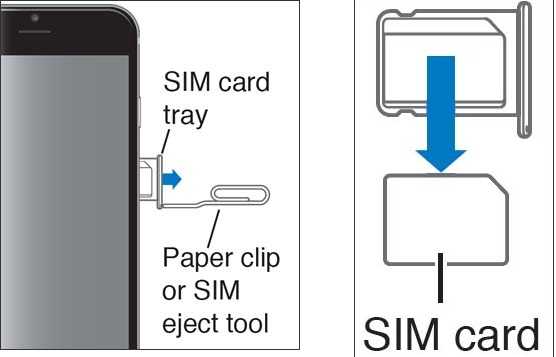 iPhone X сим
iPhone X симКакой цвет выбрать:
iPhone 8 и iPhone X сим карта, как обрезать
Когда смартфоны становятся тоньше и компактнее, каждая чрезмерная доля дюйма разрезается, чтобы освободить место для плотно прилегающих компонентов.
Одним из таких устройств является SIM-карта : компании с Apple на переднем крае выдвинули миниатюризацию SIM-карты, и мы быстро перешли с обычной SIM-карты (технически она известна как «мини-SIM») на стандарт microSIM , а в последние годы – к стандарту карты nanoSIM.
Если вы переходите с двухлетнего старого телефона на новый, вы можете обнаружить, что ваш старый microSIM не подходит для нового и более тонкого слота для карт nanoSIM. Ну так что ты делаешь? Наиболее распространенным решением является идти в магазин сотовой связи вашего оператора и попросить представителей разрезать ваш microSIM на nanoSIM (и, возможно, получить адаптер, который позволит вам вставлять nanoSIM, чтобы преобразовать его обратно в microSIM, если это вам необходимо). Или же попросить поменять симку на новую.
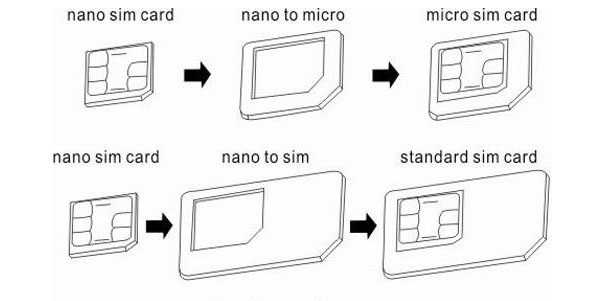 iPhone X сим
iPhone X симОднако идти в магазин и ждать в очереди может быть долгим и утомительным процессом. Вот почему у вас есть другой вариант: вы можете легко вырезать лишний пластик, чтобы преобразить ваш microSIM в nanoSIM, используя только старые добрые ножницы. Вы должны руководствоваться одним простым правилом: вырезать по краям и не вырезать позолоченные контакты в середине (их телефон использует для подключения к сети).
Не беспокойтесь, если вам нужно вырезать только небольшую часть цветной части – просто не заходите слишком далеко. Результат может выглядеть не так красиво, как вы могли бы получить с помощью специального резака SIM, но если вам действительно нужно сделать это быстро то, вы можете сделать это сами.
kazizilkree.com
Как вставить симку в iPhone: пошаговая инструкция
Конструктивные особенности гаджетов Apple отличают данные устройства от девайсов иных марок. Строение Айфонов ориентировано на минимальное вмешательство владельца в конструкцию телефона и пользовательскую безопасность, что нетипично для смартфонов эконом-класса. Поэтому при первом знакомстве с iPhone новоиспеченные «яблочники» зачастую не знают, как вставить симку и начать работу с устройством. Дальнейшие инструкции актуальны дли линейки смартфонов iPhone 5 — iPhone X.
Подготовка к первому запуску
Подготовка к первоначальному запуску iPhone заключается в распаковке и визуальном осмотре гаджета. Распаковав коробку, убедитесь, что в ней имеются все заявленные производителем компоненты комплекта, а именно:
- смартфон, упакованный в пластиковую защитную форму;
- кабель синхронизации и адаптер питания;
- конверт из плотной белой бумаги с иглой для вскрытия слота SIM-карты;
- наушники Apple Airpods;
- декоративные элементы;
- переходник для наушников.
Перед запуском обратите внимание на органы управления гаджетом. На моделях «5» и «SE» кнопка, отвечающая за блокировку экрана телефона и его включение/выключение, расположена на верхней грани устройства. На «шестерке» и более новых моделях кнопка блокировки размещена на правой стороне смартфона.

На левой боковой панели расположены регуляторы громкости и селектор быстрого перехода в бесшумный режим.

Кнопка «Домой» является основной при работе с устройством; расположена внизу фронтальной части гаджета; позволяет переключаться между задачами, переходить в главное меню, вызывать голосовой ассистент Siri.

На моделях семейств «5», «6», «SE» установлен стандартный вход для наушников типа «3,5». Начиная с «семерки» такой разъем отсутствует – наушники адаптированы под гнездо аккумулятора, то есть вставить старые «Эйрподы» или наушники стороннего производителя можно только с помощью оригинального переходника из комплекта.
Теперь, когда проведен ликбез по элементам управления, можно переходить к советам по установке симки.
Особенности используемого формата SIM-карты
Начиная с модели «5», в Айфоны вставляется сим-карта Nano-SIM – самая малая из доступных у операторов связи. SIM-карта базового размера совместима с «Яблочными» смартфонами первых двух поколений – iPhone 3G и 4s оснащались слотами Микро-СИМ.
Спецификация формата Nano-SIM:
- длина: 12,3 мм;
- ширина: 8,8 мм;
- толщина 0,67 мм.
Можно адаптировать стандартный модуль абонента под формат Micro-SIM, обрезав часть пластикового корпуса. Обычную симку не вставить в новые Айфоны, даже если максимально вырезать пластиковую часть – в Nano-SIM сам чип имеет меньшие габариты. Поэтому в некоторых случаях абоненты вынуждены менять сим-карты, чтобы начать пользоваться продукцией Apple. В салонах связи ее меняют в день обращения; абонентский номер остается прежним.
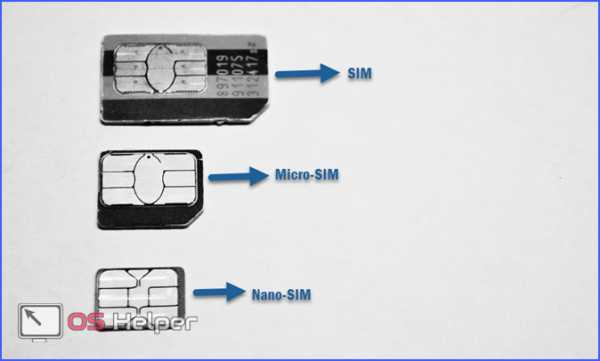
Куда и как вставляется
Конструкция большинства смартфонов подразумевает установку SIM-карты в разъем, помещенный под аккумуляторную батарею. Устройство смартфона не предполагает демонтаж батареи владельцем. Абонентский модуль устанавливается в специальный лючок в корпусе аппарата. Причем карта не прижимается к плате считывания, а сперва помещается в выдвижные салазки.

На первых «яблочных» девайсах разъем для установки абонентского модуля располагается в верхней части смартфона, над головным динамиком. С модели «5» гнездо для SIM-карты «переехало» на правую боковую панель, где и остается по сей день.
Доступ к лотку ограничен конструкторами: чтобы вытащить салазки с SIM, нужно открыть его с помощью фирменного ключа, входящего в комплект поставки (по умолчанию лежит в продолговатом белом конверте).

Процесс установки
Общий алгоритм показан на примере Apple iPhone 5S, но актуален и для более новых моделей):
- Вытаскиваем устройство из чехла.

- Достаем из конверта ключ разъема SIM-карты – он имеет большое овальное ушко и схож с канцелярской скрепкой.

- Находим гнездо для СИМ на правой боковой панели Айфона или верхней грани (контур и личинка замка видны четко).

- Вставляем ключ в отверстие, слегка надавливаем – доступ открыт. На большинстве устройств крепление с «симкой» самостоятельно выскакивает из разъема. На подержанных телефонах ход салазок может быть затруднен из-за износа или загрязнения.

- Вынимаем слот, кладем его на ровную поверхность. СИМ-карта просто сверху вкладывается в разъем. Обратите внимание на то, что она помещается сверху, а не снизу. Следите, чтобы положение SIM-карты соответствовало отверстию лотка.

- нужно поместить карту в смартфон. Удобнее это сделать так: поверните телефон правой гранью к себе и удерживайте одной рукой в данной позиции. Второй рукой вставьте крепление с установленной в рабочее положение SIM, попутно придерживая карту указательным пальцем.

- Вставляем салазки в отверстие, задвигаем их до упора, чтобы они не выпирали из корпуса. Установка завершена.
Важно!!! В гаджетах Apple крепление абонентского модуля полностью вынимается из устройства. Поэтому будьте готовы, что оно может выпасть из корпуса. Еще один важный момент: правильное положение сим-карты не имеет технологических маркеров, кроме совпадения по контуру, т.е. нет никаких дополнительных защелок или фиксаторов.
Все описанные манипуляции проще проводить с включенным гаджетом. Если в устройстве отсутствует «симка», то на экране уведомлений отображается диагностическое сообщение «SIM-карта не вставлена», а индикатор сети будет отсутствовать (вместо него – надпись «Нет сети»).

Если все приведенные манипуляции совершены верно, то через минуту сообщение исчезнет, а на дисплее появятся название сотового оператора и индикатор силы сигнала.

Что делать, если в комплекте не оказалось скрепки для открытия лотка
Распространенная проблема для «яблочников». Обычно заводской ключ теряется в процессе эксплуатации. Наиболее актуально для тех, кто приобретает подержанный некомплектный Айфон: ключ отсутствует.
В этом случае нужно использовать кустарный аналог штатного инструмента. В качестве такового могут выступать:
- тонкая игла;
- канцелярская скрепка.
Перед использованием канцелярскую скрепку нужно разогнуть и при установке модуля работать острым концом. При этом скрепка должна по диаметру входить в личинку лотка. То же и с иглой. При этом кустарный инструмент не должен быть ломким, ибо застрявший в отверстии лотка металлический фрагмент может повлечь дорогостоящее обращение в специализированный сервис.

Злоупотреблять подобными заменителями не нужно – их использование со временем приводит к поломке отверстия лотка.
Возможные проблемы с чтением SIM-карты и пути их решения
Когда SIM-карта определяется и читается без ошибок, на дисплее устройства отображаются наименование сотовой сети, сила сигнала, доступный тип беспроводного подключения к Интернету. Если вместо этого высвечивается «SIM-карта не вставлена» или «Нет сети» – абонентский модуль вставлен неправильно или присутствует техническая неисправность.
Неправильная установка
В этом случае положение лотка с SIM-картой некорректное: имеется перекос или сим зафиксирована в неверной позиции. Встречаются прецеденты, когда ненадлежащим образом зафиксирована SIM-карта в креплении (установлена чипом вверх или текущее положении не совпадает с технологическим отверстием лотка). Для устранения неполадок исправьте положение «симки».
Технические неполадки
Возможна ситуация, когда SIM не определяется устройством даже при правильном положении абонентского модуля. Такая карта является дефектной и работать не будет на смартфонах иных производителей. Дефект возникает после того, как владелец гаджета пытается обрезать карточку под формат «нано» кустарным способом. Также возможен физический износ карты – перегибы, изломы и т. п.
Итоги и комментарии
Ключевым приоритетом компании Apple является защищенность устройства и пользовательских данных. Конструктивные особенности, описанные выше, затрудняют злонамеренный доступ к компонентам телефона. Такая технология дает разработчикам надежду, что установка/удаление SIM-карты из устройства будут в ведении владельца.
При подобном механизме фиксации SIM-карта не вываливается из гаджета и не теряется, даже если телефон падает или получает иные механические повреждения. В случае с Айфонами такое расположение лотка являлось отличительной чертой фирмы. Так не делал раньше никто.
Видеоинструкция
Вы можете посмотреть подробную видеоинструкцию о том, как вставить симку в Айфон. Ролик поможет пользователям лучше разобраться в выполнении всех предложенных действий. Во избежание неполадок строго соблюдайте последовательность операций, которые продемонстрированы в ролике.
os-helper.ru
Как вставить симку в Айфон: пошаговая инструкция
Опубликовано: 03.09.2018
Всемирно популярные смартфоны iPhone 5s и другие его вариации невероятно удобны в использовании. Каждый оригинальный Айфон отличается высоким качеством, огромнейшим количеством возможностей и разнообразием функций. Несмотря на это, счастливых обладателей Айфонов, которые взяли его в руки впервын и готовятся к использованию, вводит в ступор уже первый вопрос, а именно «Как же правильно вставить симку в свой новый Айфон?». На самом деле эта операция ничего сложного не предусматривает, нужно всего лишь последовательно выполнять некоторые действия. Какие именно? Об этом мы расскажем далее.
Подготовка к первому использованию смартфона
Чтобы вставить сим-карту в новый iPhone 5s либо какую-то другую модель, абоненту необходимо сначала подготовить телефон к первому использованию:
- Прежде всего, необходимо на сто процентов убедится, что Айфон не является заблокированным вследствие смены мобильного оператора. Огромное количество iPhone блокируются на определённого оператора мобильной связи. Если же вы хотите переключиться на иного оператора сотовой связи, вам нужно будет разблокировать слот для сим в собственном Айфоне.
- Есть значительная часть iPhone, которые не обладают абсолютно никакой блокировкой.
- Если же Айфон всё-таки заблокирован на определенную сеть, его нужно разблокировать.
Подбираем сим-карту и вставляем ее в телефон
Чтобы успешно вставить свою симку в новый Айфон 5s или другие его комплектации, абоненту необходимо чётко и последовательно выполнять следующие шаги:
- Перед тем, как открыть слот под сим, абоненту необходимо выполнить выключение телефона. Для этого нужно нажать и удерживать клавишу выключения смартфона до момента, когда на экране не высветится кнопочка «Выключите». Следует провести пальцем по кнопке и Айфон 5s (и любая другая модель) выключится.

- В последнее время симки приобрели немного другой вид, а точнее стали гораздо меньше. Главная проблема выступает в том, что более ранние версии iPhone не принимают новые симки, и наоборот, то есть сим, которую принимает Айфон 5s, другие версии данного гаджета могут не принять.

- Абсолютно все модели Айфона, за исключением 4 CDMA, могут похвастаться разъёмом под сим. Преобладающая часть Айфонов имеет строение такое, что разъём с лоточком для карточки находится на правой боковой стороне, где-то посредине. У iPhone 3G, 3GS, а также Айфонов первого поколения данный разъём находится среди границ верхней области смартфона.

- Большое число данных гаджетов имеют в комплекте специальный инструмент для извлечения симки. Это маленькая скрепка с тоненьким окончанием. При отсутствии такого инструмента можно воспользоваться обыкновенной канцелярской срепкой, заранее выпрямив один из её концов.

- После этого нужно вставить тоненький конец в отверстие слота и немножко надавить, вследствие чего лоток с симкой «вылетит» наружу. Затем абоненту нужно очень аккуратно вытащить лоточек с карточкой из мобильного устройства.

- В лотке имеется специальное углубление под карточку, куда её и нужно вставить. Чтобы правильно поместить симку, обратите внимание на то, как там была установлена предыдущая сим-карта. Золотые контакты должны быть направлены строго вниз.

appsgames.ru
Какая сим-карта в iPhone разных моделей
За последние 10 лет сим-карты мобильных операторов эволюционировала до сверхмалых размеров. Производители телефонов не успевали адаптировать устройства под новые веяния, и людям приходилось пользоваться адаптерами. При покупке смартфона, важно знать, какая сим карта в Айфон 5 S и моделей старше.
Виды сим-карт
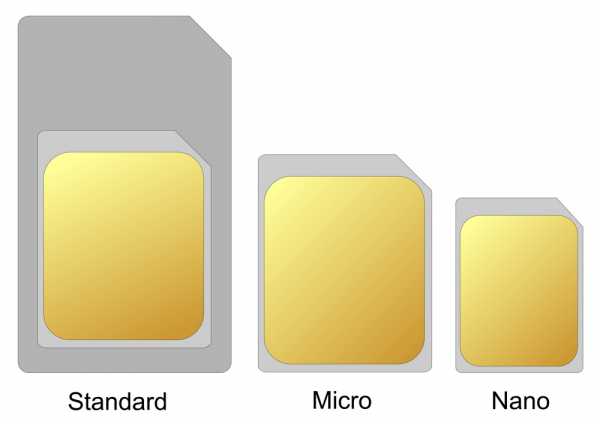
Три варианта сим-карт:
1. Стандартный вариант 15х20 мм, подходит под старые модели. При смене телефона старая карточка относится в офис оператору, где ее заменяют на подходящий образец. Не рекомендуется самостоятельно обрезать симку, так легко повредить карту, и слот в смартфоне.
2. Микро-сим 12х12 мм. Шла к моделям Айфона четвертого поколения.
3. Нано-сим. Разработчикам удалось уменьшить карточку до минимальных габаритов. Это размер сим карты для Айфон 5 и последующих моделей.
Смартфоны после 2015-2016 года уже оснащены слотами под нано-сим. Для ранних моделей потребуются адаптеры.
Какая сим-карта в iPhone 4?

Айфон 4 выпустили в 2010 году, до сих пор модель считается классикой цифровой техники от Apple. 8 лет назад гаджет стал хитом продаж и доказательством превосходства американской фирмы. Сегодня Айфон 4 продается только с рук. При приобретении модели 2019 года возникает резонный вопрос, как адаптировать современную сверхмаленькую сим карту под слот. Для этих целей оператор сотовой связи предлагает замену карточки на подходящую или покупку адаптера.
Какая симка нужна для iPhone 5 и новее?
 Вышла iOS 12.2 – много чего нового
Лайфхак: как получить Apple Watch Series 2 бесплатно
Вышла iOS 12.2 – много чего нового
Лайфхак: как получить Apple Watch Series 2 бесплатноС пятого поколения, все Айфоны, так же как и смартфоны других фирм, используют сим-карты нано формата. Размер карточки 8.8х12,3 мм. Чтобы узнать какая сим карта в Айфон 8, посмотрите инструкцию или обратитесь в офис сотового оператора. Здесь вам помогут подобрать подходящий размер карточки для конкретной модели.
Сколько сим-карт поддерживают iPhone?

Ответ на вопрос, сколько сим карт в Айфоне 5S, очевиден, вплоть до 2018 года у Apple не было устройств, которые могли бы одновременно работать с двум сим-картами. Перед выходом долгожданной «семерки» пользователи гадали, сколько сим карт в Айфоне 7. Другие производители давно сделали смартфоны двух и трех симочными но Apple упорно противостояло веянию. Прошло еще 3 года, прежде чем инженеры рискнули добавить в гаджет дополнительный слот. Первыми Айфонами с двумя сим картами стал iPhone XS и XS max.
Что такое eSIM?
Электронная сим карта для Айфона или eSIM уже применяется сторонними производителями, в устройствах компании Apple она появилась в Айфоне XS. eSIM представляет собой встроенный в корпус чип, который программируется в зависимости от используемого оператора связи.
Переход на подобную технологию логичен, зачем каждому оператору выпускать отдельные карты, когда легче настроить сам телефон на параметры сети. В eSIM предусмотрено 2-3 профиля, то есть возможность использовать сразу 2-3 оператора. Преимущества использования eSIM:

1. Производители получили свободу планировки смартфонов. Стационарную симку можно расположить в любой части корпуса, освободив место под другие элементы.
2. Отказ от открытого слота автоматически увеличивает пыле и влаго защиту устройства.
3. Но больше всего выигрывает владелец. Ему не нужно менять карточки, подыскивать подходящую, мастера перепрограммируют eSIM под параметры.
Российские операторы пока не спешат переходить на новый формат. В России доступны только профили иностранных компаний, стоимость разговоров у которых превышает все мыслимые размеры.
iphone-gps.ru
Какая сим-карта в айфоне 3g, 3GS, 4, 4S, 5, 5S, 5SE, 6, 6S, 6 PLUS, 6S PLUS, 7, 7 PLUS?
Мы все знаем, что iPhone — это устройство, которое не стоит на месте. Apple следит за прогрессом и соответственно чем новее устройство, тем новее формат сим-карты.
Давайте пройдемся по всем моделям, начиная с самой первой, чтобы вы понимали какая именно симка вам нужна для того или иного устройства.
Какая сим-карта нужна в айфоне первого поколения, 3G и 3GS?
Если вы владеете iPhone самого первого поколения, 3G или его улучшенная версия 3GS, то вам понадобится самая обычная SIM-карта.
Так что если у вас в наличии другой формат, то придется пойти к своему оператору и просто поменять карту на нужный вам формат.
Какая SIM-карта нужна в iPhone 4 и 4S?
Как только вышел айфон 4, а потом 4S все сразу получили суету в виде обрезки сим-карт. Apple решила внедрить в свои устройства Micro SIM, который появился еще в 2003 году.
Видно в устройстве понадобилось больше свободного места, ведь по функциям все сим-карты идентичны и отличаются только размерами.
Какая сим-карта нужна в айфоне 5, 5S, 5C, 6, 6 PLUS, 6S, 6S PLUS, SE, 7, 7 PLUS?
Если вы обладаете устройством из выше перечисленных или просто собираетесь его купить, то сразу можете готовить Nano SIM.
Этот формат впервые был использован в iPhone 5 и до сегодняшнего дня используется во всех последних устройствах.
Карточка немного меньше размерами чем Micro SIM, и чтобы создать ее придется обрезать весь пластик и оставить только чип.
ПРИМЕЧАНИЕ. В недавно вышедших iPhone 8, iPhone 8 Plus и iPhone X (10), всё так же используется Nano SIM. Пока не выйдет новая технология или стандарт, именно такой формат будет использоваться в подальших моделях. О новостях обязательно сообщу.
Сколько сим карт в айфоне?
Все устройства от компании Apple обладают только одной сим-картой. Поэтому если вы обладаете iPhone, который оснащен несколькими слотами, то это подделка.
Наверно многие мечтают, чтобы Apple создала такой айфон. Но за столько лет существования этого смартфона, на сегодняшний день нету даже намеков.
Выводы
Сегодня замена симки стандартная процедура при покупке нового смартфона. Любой оператор уже выпускает универсальные карты, в которых просто выламываете нужный вам формат.
Обрезать старые симки тоже никто не запрещает, ведь есть специальные приспособления для этого в виде резака.
Если вы уверены в себе, то в интернете есть много чертежей и схем, по которым можете обрезать свою симку обычными ножницами.
Другие интересные статьи
guide-apple.ru
Как обрезать “симку” для айфона без повреждений
Если у вас телефон новой модели, к примеру, iPhone 5 от компании Apple, то к нему потребуется сим-карта уже нового стандарта. Урезанные микро-сим-карты, которые применяются в айфонах, меньше, а также тоньше, чем стандартные “симки” для обычных телефонов. Но, оказывается, изготовить подобную карту самостоятельно не так уж сложно. И сейчас я расскажу, как сделать “симку” для айфона из обычной карты.

Существует три способа решения этой проблемы. Первый способ – обращение за помощью к квалифицированным специалистам, например, в мастерскую по ремонту телефонов. Но за их услуги придется заплатить. Второй способ – приобрести специализированную Nano SIM карту у оператора мобильной связи. Ну и третий способ – проделать всю работу самому. Но перед тем как обрезать “симку” для айфона, имейте в виду, что способ этот – самый опасный.
Если вы твердо решили приступить к работе, тогда начнем без промедлений. Перед тем как обрезать карту для айфона, найдите у себя дома самые обыкновенные ножницы (маникюрные не подойдут), но острые. Также нужна будет линейка.
Карточку нужно обрезать ровно по металлическим пластинам. Микрочип, находящийся внутри, значительно меньше в размерах, чем эти пластины, поэтому вы не сможете его повредить. Отрезаем с трех сторон ровно 1,5-2 мм контактных пластин, по тем же металлическим частям обрезается и четвертая сторона, находящаяся с противоположной стороны косого среза – на 0,5 мм. На той же стороне вы должны будете сделать ключ – такой же срез, как был в оригинальном варианте. Вот и все – вы обладатель Nano SIM карты, которую можете смело использовать в iPhone 5, если вы, конечно же, все сделали правильно.

Что касается микро-сим-карты, то размеры ее должны быть 12 на 15 мм, а металлическая пластина должна находиться точно посередине. Как обрезать “симку” такого типа? Так же, как и в первом случае. Нужно только точность и аккуратность. Такая карта без проблем подойдет к айфону четвертой модели.
Если вы не уверены, что у вас все получится с первого раза, то перед тем как обрезать “симку”, можете потренироваться на старых ненужных карточках. И еще: прежде чем приступить к работе с оригинальной карточкой, сохраните все контакты с нее на мобильный телефон или перепишите на бумагу. Наверное, не нужно объяснять, для чего это может понадобиться.
Оператор МТС с 2012 года запустил в продажу телефонные карты Nano SIM стандарта 4FF. Их вы можете купить или же поменять бесплатно, отдав свою старую карточку. При этом ваш прежний номер останется за вами. Новая карта по объему памяти, а также по функциям ничем не отличается от старой. А при таком подходе к делу риск потерять “симку” со своим номером равняется нулю.

Вы можете также спросить, к примеру, о том, как обрезать “симку” для Samsung. Ответ прост: так же, как и для айфона. Размеры те же, так что можете сделать из обычной карты микро-сим для Samsung Galaxy S4, к примеру. Процедура изготовления – та же.
Если же вы хотите использовать свою микро-сим-карту в стандартных приемниках сим-карт, то придется приобрести специальный адаптер. Он позволит без проблем применять одну карту для нескольких устройств. Это довольно удобно, ведь по размеру обрезанная вами карточка теперь не подойдет к обычным телефонам.
fb.ru
Как вставить СИМ карту в Айфон 4, 4s, 5, 5c, 5s, SE, 6, 6s или 7
Первая задача, с которой сталкивается пользователь после покупки iPhone, это установка SIM карты. Если до этого вы не пользовались смартфонами с не разборным корпусом, то с этим могут возникнуть некоторые сложности. В данной статье мы расскажем о том, как вставить SIM карту в iPhone 4, 4s, 5, 5c, 5s, SE, 6, 6s или 7. Также в статье вы сможете узнать о поддерживаемых размерах SIM карт и некоторых особенностях моделей iPhone 3GS, iPhone 3G и оригинального iPhone.
Как вставить SIM карту в iPhone 4 и в более новые версии
Перед тем, как вставлять SIM карту выключите свой iPhone. Для этого нужно нажать на кнопку включения и удерживать ее пока на экране не появится предложение выключить iPhone. Нажимаем «Выключить» и
Если у вас iPhone 4 или более новая версия Айфона (например, iPhone 4s, 5, 5c, 5s, SE, 6, 6s или 7), то слот для установки SIM карты находится на правой грани устройства. Если по посмотрите на правую сторону устройства, то сразу его заметите. Это небольшой прямоугольник с отверстием под скрепку.

Для того чтобы вставить СИМ карту, данный слот нужно сначала извлечь из Айфона. Для этого вам понадобится обычная канцелярская скрепка или та скрепка, которая идет в комплекте с Айфоном. Скрепку нужно вставить в отверстие в слоте и аккуратно надавить. Надавливать нужно аккуратно, постепенно увеличивая усилие.

Когда сила нажатия будет достаточной, вы услышите небольшой щелочек и слот для установки СИМ карты выдвинется из Айфона. Теперь нужно аккуратно поддеть слот с помощью ногтя и извлечь его полностью.

После этого аккуратно вкладываем СИМ карту в слот и вставляем его в Айфон. При установке СИМ карты ее нужно вставлять таким образом, чтобы контакты СИМ карты смотрели вниз, а срезанный угол СИМ карты совпадал со срезанным углом на слоте.
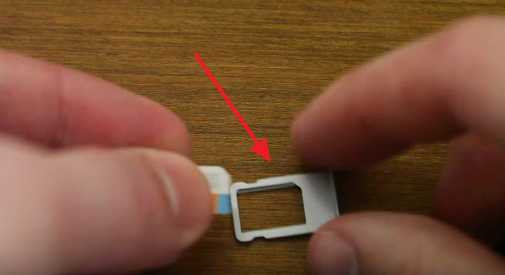
После того как СИМ карта установлена в слот, его можно вставлять в Айфон. При это нужно следить, чтобы отверстия на слоте для СИМ карты и на Айфоне совпадали.

Вставлять СИМ карту в Айфон также нужно аккуратно с небольшим усилием. После того, как слот для СИМ карты сровнялся с боковой гранью Айфона – сим карта вставлена.
Как вставить SIM карту в iPhone 3GS и в более старых версиях
Если у вас iPhone 3GS, iPhone 3G или оригинальный iPhone первого поколения, то процесс установки СИМ карты точно такой же, как описано выше. Единственное отличие, место расположение слота для СИМ карты.

В iPhone 3GS, iPhone 3G и первом iPhone слот для СИМ карты вставляется с верхней грани смартфона, а не с боковой, как на более современных моделях.
Какую SIM карту можно вставить в iPhone
Разные модели iPhone поддерживают разные СИМ карты. Поэтому перед тем, как начинать что-то вставлять нужно уточнить, какая СИМ карта вам нужна. Для этого можете воспользоваться таблицей, которую мы приводим ниже.
| Модель смартфона | SIM карта | Размеры SIM карты |
| iPhone 7, iPhone 7 Plus | Nano SIM | 12.3 mm x 8.8 mm |
| iPhone 6s, iPhone 6s Plus | Nano SIM | 12.3 mm x 8.8 mm |
| iPhone 6, iPhone 6 Plus | Nano SIM | 12.3 mm x 8.8 mm |
| iPhone 5 | Nano SIM | 12.3 mm x 8.8 mm |
| iPhone 5s | Nano SIM | 12.3 mm x 8.8 mm |
| iPhone SE | Nano SIM | 12.3 mm x 8.8 mm |
| iPhone 5c | Nano SIM | 12.3 mm x 8.8 mm |
| iPhone 4s | Micro SIM | 15 mm x 12 mm |
| iPhone 4 | Micro SIM | 15 mm x 12 mm |
| iPhone 3GS | Standard SIM | 25 mm x 15 mm |
| iPhone 3G | Standard SIM | 25 mm x 15 mm |
| Original iPhone | Standard SIM | 25 mm x 15 mm |
Если ваша SIM карта больше чем нужно, то вас есть два варианта. Первый вариант – обрезать СИМ карту. Это можно сделать самостоятельно или обратиться в магазин с мобильной техникой. Второй вариант – заменить СИМ карту. Для этого нужно будет зайти в офис вашего мобильного оператора.
Если же ваша СИМ карта наоборот меньше того размера, который нужен для вашей модели Айфона, то вы можете воспользоваться специальным переходником, который позволит вставить меньшую СИМ карту в слот большего размера. Обычно такие переходники идут в комплекте с новыми СИМ картами.
smartphonus.com






